我们在使用电脑的的过程中,因为需要,进入电脑的bios进行一些设置和调整,如果我们需要使用的U盘安装系统的话,就得设置三星笔记本电脑U盘启动,如何操作呢?下面,小编就来跟大家说说三星笔记本电脑怎样设置U盘启动。
现在,三星笔记本电脑有部分机型已经没有设置光驱,如果电脑的系统出现故障开不了机,不可能再使用官潘对电脑进行安装系统,只能选择U盘安装系统,就需要设置U盘启动了,三星笔记本电脑怎样设置U盘启动呢?下面,小编就来教大家如何设置三星笔记本电脑U盘启动的方法。
三星笔记本电脑怎样设置U盘启动
进入bios后,切换至advanced选项卡,然后找到fast bios mode选项,此时可以发现fast bios mode为enabled状态
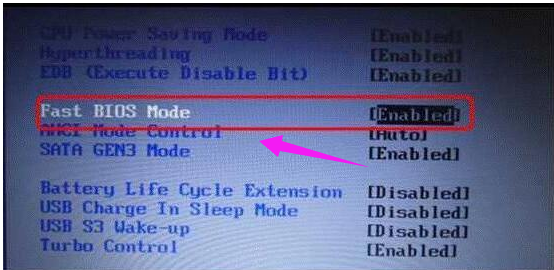
三星笔记本电脑图解1
选中fast bios mode后,按回车,会弹出一个对话框,选择disabled并按回车
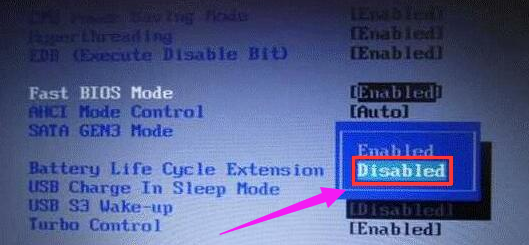
电脑电脑图解2
此时Fast bios mode就变成disabled状态

三星笔记本电脑图解3
最后按f10保存退出,重新进入bios,就可以发现识别到u盘,说明三星笔记本能够正常u盘启动了
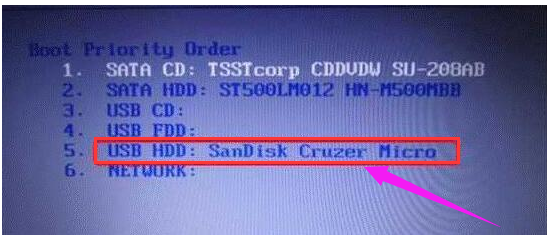
三星笔记本电脑图解4
以上就是设置三星笔记本电脑U盘启动的方法了。
Copyright ©2018-2023 www.958358.com 粤ICP备19111771号-7 增值电信业务经营许可证 粤B2-20231006